tym-table-editor v0.9.1
[tym-table-editor]
tym-table-editor は,シンプルなtable編集の angular コンポーネントです。
表示サンプル (Display image)
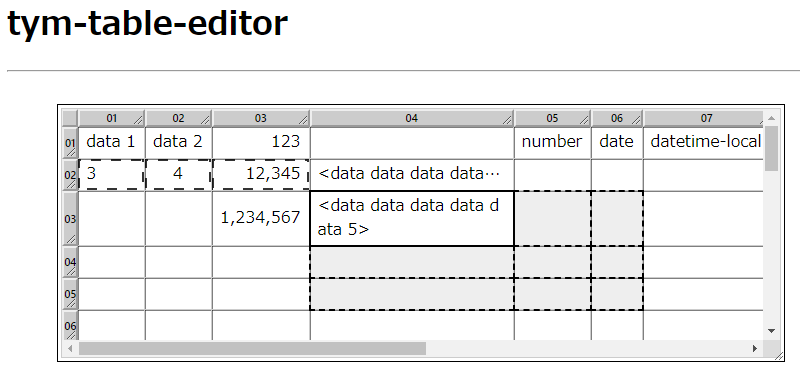
動作イメージ (Demo screen)
https://shinichi-tym.github.io/tym-ng-ws-demo/index.html#tym-table-editor
インストール (Installation)
次のコマンド実行します。
npm install tym-table-editor基本的な使い方
(Basic usage)
表示される場所に htmlタグ を用意し,その中に <ngx-tym-table-editor> タグを作成します。
<div style="width:90%;height:400px;overflow:auto;">
<ngx-tym-table-editor #tymTableEditor
[data]="data"
><ngx-tym-table-editor>
</div>コンポーネントを利用できるようにします。
:
import { TymTableEditorModule } from "tym-table-editor";
:
@NgModule({
declarations: [ .. ],
imports: [ TymTableEditorModule ],コンポーネントの機能を利用する。
:
import { TymTableEditorComponent } from "tym-table-editor";
import { TYM_EDITOR_DEF } from "tym-table-editor";
:
@ViewChild("tymTableEditor")
private tymTableEditor?: TymTableEditorComponent;
:
//
this.tymTableEditor?.getCells(...);TymModalService / TymTableInputComponent を利用できるようにします。
:
import { TymTableInputComponent } from "tym-table-editor";
import { TymModalService } from "tym-modals";
:
constructor(
private modal: TymModalService
:
// TymTableInputComponent を利用し日付(<input type=date>)を入力できるようにする
let def: TYM_EDITOR_DEF = {
col: 1,
editfnc: async (elm: HTMLElement, val: string, type?: string, col?: number) => {
const provider = TymTableInputComponent.provider('date', val, elm);
const componentRef = await this.modal.open(
TymTableInputComponent, provider, false, () => { });
const component = componentRef.instance as TymTableInputComponent;
return (component.vals.isEscape) ? val : component.vals.ret;
}
}表示するためのデータを用意します。
let data = [
[ 'data 1', 'data 2', 123, ''],
[ '3', '4', 12345, 'data data data data 4'],
[ '', '', 1234567, 'data data data data 5']
]; 機能
(Features)
- 基本機能 (Basic Function)
- キーボード操作 (Keyboard operation)
- セルサイズ自動変更 (Cell Size Auto Change)
- セルサイズ変更 (Cell Size Change)
- セル選択 (Cell Selection)
- セル形式 (Cell Type)
- 表示文字編集機能 (String Formatter)
- 文字編集機能切替 (Switching String Editor)
- コンテキストイベント (Contextmenu event)
- カスタマイズ (Customization)
please wait...
- 公開関数 (Public Functions)
基本機能
row, col, data値を指定すると,その値に従ってテーブルを表示します。
<ngx-tym-table-editor #tymTableEditor
[row]="row"
[col]="col"
[defs]="defs"
[data]="data"
[menu]="menu"
[opts]="opts"
></ngx-tym-table-editor>row: number- 表示する行数, 省略時は30行 (supports 1~99)
col: number- 表示する列数, 省略時は20列 (supports 1~99)
defs: TYM_EDITOR_DEF[]
/** カラム定義 */
export type TYM_EDITOR_DEF = {
/** 対象列番号(1~) */
col: number;
/** 対象列タイプ */
type?: string;
/** 対象列揃え指定 {'left' | 'center' | 'right'}, 規定値: 'left' */
align?: 'left' | 'center' | 'right';
/** 表示モードだけにする, 規定値: false */
readonly?: boolean;
/** 値を表示文字に変換する関数, 規定値: なし */
viewfnc?: (val: string, type?: string, col?: number) => string;
/** 値を編集する関数, 規定値: なし */
editfnc?: (elm: HTMLElement, val: string, type?: string, col?: number) => Promise<string | null>;
}data: string[][]- 表示するデータ
menu: (event: MouseEvent, row1: number, col1: number, row2: number, col2: number): boolean- コンテキストメニューイベント関数
opts: TYM_EDITOR_OPTS
/** オプション定義 */
export type TYM_EDITOR_OPTS = {
/** 選択, カレントセルを折り返ししない */
whiteSpaceNoWrap?: boolean;
/** 編集モードの解除時に列のリサイズを実行する */
editModeAutoResize?: boolean;
/** フラットデザインにする */
flatDesign?: boolean;
/** 垂直方向のリサイズを無しにする */
noVerticalResize?: boolean;
}キーボード操作
- 上下左右のキーでフォーカス位置を移動できます。
Shiftキーと上下左右キーで選択範囲を変更できます。Shiftキーとマウスクリックで選択範囲を変更できます。Shiftキー無し, 上下左右キーで選択範囲が解除されます。Tab,Shift+Tabキーでフォーカス位置を左右に移動できます。Enter,Shift+Enterキーでフォーカス位置を上下に移動できます。Tab,Shift+Tabキーでは, 選択範囲内を移動します。Enter,Shift+Enterキーでは, 選択範囲内を移動します。Home,Endキーでフォーカス位置を行頭行末に移動できます。Ctrl+Home,Ctrl+Endキーでフォーカス位置をテーブルの先頭末尾に移動できます。F2キーで 編集モード になります。Backspaceキーで文字を消去し 編集モード になります。Deleteキーでフォーカス位置または選択範囲内の文字を消去します。Shift+Deleteキーでフォーカス位置または選択範囲内の文字を切り取ります。Ctrl+xキーでフォーカス位置または選択範囲内の文字を切り取ります。Ctrl+c,Ctrl+Insertキーでフォーカス位置または選択範囲内の文字をコピーします。Ctrl+v,Shift+Insertキーでフォーカス位置に文字列を貼り付けます。
文字列は, 単純文字列またはタブ文字/改行文字区切りの文字群。Ctrl+zキーで変更を元に戻します。Ctrl+y,Ctrl+Shift+zキーで元に戻した変更をやり直します。Escapeキー 2回 でクリップボードを消去します。- その他のキーで 編集モード になり, 入力した文字に置き換えます。
Tab,Shift+Tabキーで 表示モード になります。Tab,Shift+Tabキーで, 入力文字を確定し, フォーカス位置を左右に移動できます。Enter,Shift+Enterキーで 表示モード になります。Enter,Shift+Enterキーで, 入力文字を確定し, フォーカス位置を上下に移動できます。Tab,Shift+Tabキーでは, 選択範囲内を移動します。Enter,Shift+Enterキーでは, 選択範囲内を移動します。Shiftキーとマウスクリックで 表示モード になり, 選択範囲を変更できます。Escapeキーで編集を中止し, 表示モード になります。
セルサイズ自動変更
- 初期表示時に表示する文字の長さによって, セルの幅を広げで表示します(上限あり)。
- フォーカスのあるセルの文字が表示幅を超えている場合, セルの行数を広げて表示します。
- 選択範囲に文字が表示幅を超えているセルがある場合, 行数を広げて表示します。
opts.whiteSpaceNoWrap=trueを設定した場合は, 行数を広げて表示しません。
セルサイズ変更
- 行ヘッダー, 列ヘッダーをマウスでリサイズできます(not firefox)。
- 列ヘッダーをダブルクリックすると, 文字の長さによって, セルの幅を広げます(上限あり)。
セル選択
Shiftキーと上下左右キーで選択範囲を変更できます。Shiftキー無し, 上下左右キーで選択範囲が解除されます。- マウスドラッグでセルが選択されます。
- 行ヘッダー, 列ヘッダーをクリックすると行/列が選択されます。
- 行ヘッダー, 列ヘッダーをドラッグすると複数の行/列が選択されます。
セル形式
defs[n].typeにセル(列)の形式を指定できます。- セル形式は, 処理に影響をあたえません。
- セル形式は, 表示文字編集機能, 文字編集機能切替 の引数となります。
defs[n].alignにセルの値揃えを指定できます。defs[n].readonlyを設定すると, 編集モードにならなくなります。公開関数で値は変更できます。
表示文字編集機能
defs[n].viewfncに表示文字編集する関数を指定できます。val: string- 対象セルのオリジナルの文字
type: stringdefs[n].typeに指定した文字
col: number- 対象セルの列番号
val: string- 編集後の文字
// 例
let def: TYM_EDITOR_DEF = {
col: 3,
align: 'right',
type: 'number',
viewfnc: (val: string, type?: string, col?: number) => {
console.log(type, col, val);
return /^[+,-]?([0-9]\d*|0)$/.test(val) ? parseInt(val).toLocaleString() : val;
}
}
let defs = [def];文字編集機能切替
defs[n].editfncに文字編集する関数を指定できます。elm: HTMLElement- 対象セルのエレメント
val: string- 対象セルのオリジナルの文字
type: stringdefs[n].typeに指定した文字
col: number- 対象セルの列番号
val: string | null- 編集後の文字,
nullの場合は反映されません
- 編集後の文字,
// TymModalService / TymTableInputComponent を利用した例
let def: TYM_EDITOR_DEF = {
col: 3,
align: 'right',
type: 'number',
editfnc: async (elm: HTMLElement, val: string, type?: string, col?: number): Promise<string | null> => {
const provider = TymTableInputComponent.provider(type || 'text', val, elm);
const componentRef = await this.modal.open(TymTableInputComponent, provider, false, () => { });
const component = componentRef.instance as TymTableInputComponent;
return (component.vals.isEscape) ? null : component.vals.ret;
}
}
let defs = [def];コンテキストイベント
menuに イベント関数を設定します。右クリックすると実行されます。event: MouseEvent- 対象セルのエレメント
row1, col1: number- 対象セルのオリジナルの文字
row2, col2: number- 対象セルのオリジナルの文字
true :イベント有効false :イベント無効
// TymMenuComponent を利用した例
import { TymMenuComponent } from "tym-modals";
:
editor_menu = (event: MouseEvent, row1: number, col1: number, row2: number, col2: number) => {
TymMenuComponent.MENU_DEFS = {
'row': {
'': '行',
'insert': '行挿入',
'remove': '行削除'
},
};
const provider = TymMenuComponent.provider(
[[['row', false], ['insert', true], ['remove', true]]],
(gid: string, id: string) => {
if (id == 'insert') this.tymTableEditor?.insertRow(row1);
if (id == 'remove') this.tymTableEditor?.removeRow(row1);
},
event.clientX, event.clientY
);
this.modal.open(TymMenuComponent, provider, false);
event.stopPropagation();
return true;
}カスタマイズ
opts値を設定するとカスタマイズできます。
opts = {
whiteSpaceNoWrap: true,
editModeAutoResize: true,
flatDesign: true,
noVerticalResize: true
}whiteSpaceNoWrapを設定すると, 選択およびカレントセルを折り返ししないようにします。editModeAutoResizeを設定すると, 編集モードの解除時に列をリサイズします。flatDesignを設定すると, フラットデザインにします。noVerticalResizeを設定すると, 垂直方向のリサイズを無しにする。
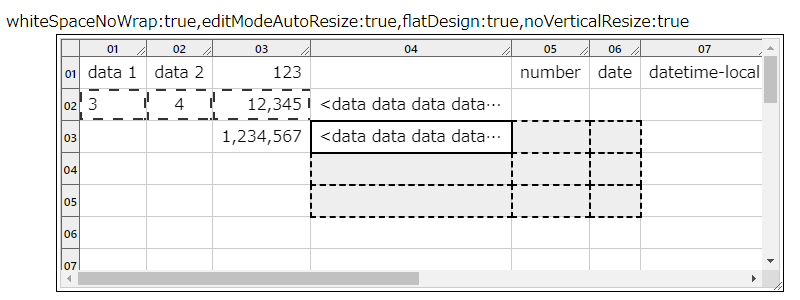
公開関数
- セルの文字列を取得する関数 (getCells)
- テーブルにデータを設定する関数 (setData)
- テーブルからデータを取得する関数 (getData)
- テーブルに行を挿入する (insertRow)
- テーブルから行を削除する (removeRow)
- テーブルに列の挿入する (insertCol)
- テーブルに列の削除する (insertCol)
- テキストをコピーする (copy)
- テキストを貼り付ける (paste)
- テキストを消去する (delete)
- 編集を元に戻す (undo)
- 編集をやり直す (redo)
セルの文字列を取得する関数
let data: string[][] = [], rows: string[] = [];
const fnc = (row: number, col: number, val: string, eol?: boolean) => {
console.log(`row=${row},col=${col},val=${val},eol=${eol}`);
rows.push(val);
if (eol) {
data.push([...rows]);
rows = [];
}
}
this.tymTableEditor?.getCells(rownum, colnum, fnc);
console.log(data);- 指定した行数, 列数分の文字列を取得する。
指定した 行数 x 列数 回コールバック関数を呼び出す。
rownum: number- 取得する行数
colnum: number- 取得する列数
fnc: function- 取得用コールバック関数
- なし
row: number- 行番号
col: number- 列番号
val: string- セル値
eol: booleantrue :行中の最後のセルfalse :行中の最後以外のセル
- なし
テーブルにデータを設定する関数
let data: any[][] = [
[ 'data 1', 'data 2', 123, ''],
[ '3', '4', 12345, 'data data data data 4'],
[ '', '', 1234567, 'data data data data 5']
];
this.tymTableEditor?.setData(data);
this.tymTableEditor?.setData(data, row1, col1);- 指定したデータをテーブルに設定する。
row1, col1を指定すると, 指定位置から設定する。data: any[][]- 設定するデータ
row1: number- 取得する開始行番号
col1: number- 取得する開始列番号
- なし
テーブルからデータを取得する関数
let data = this.tymTableEditor?.getData(rownum, colnum);
let range = this.tymTableEditor?.getData(row1, col1, row2, col2);rownum, colnumを指定すると, 先頭から指定した範囲のデータを取得する。row1, col1, row2, col2を指定すると, 指定した範囲のデータを取得する。rownum: number- 取得する行数
colnum: number- 取得する列数
row1: number- 取得する開始行番号
col1: number- 取得する開始列番号
row2: number- 取得する終了行番号
col2: number- 取得する終了列番号
data: any[][]- 取得したデータ
テーブルに行を挿入する
insertRow(row);テーブルから行を削除する
removeRow(row);テーブルに列の挿入する
insertCol(col);
let def = { col: col, align: 'right' }
insertCol(col, def);テーブルに列の削除する
removeCol(col);テキストをコピーする
copy();テキストを貼り付ける
paste();テキストを消去する
delete();編集を元に戻す
undo();編集をやり直す
redo();comments
* supports angular 16, 17 and 18.ライセンス (License)
The components in tym-ng-ws are released under the MIT license. Read license.
Copyrights belong to shinichi tayama (shinichi.tym).
1 year ago
2 years ago
3 years ago
3 years ago
3 years ago
4 years ago
4 years ago
4 years ago
4 years ago
4 years ago
4 years ago
4 years ago
4 years ago
4 years ago
4 years ago
4 years ago
4 years ago
4 years ago
4 years ago
4 years ago
4 years ago